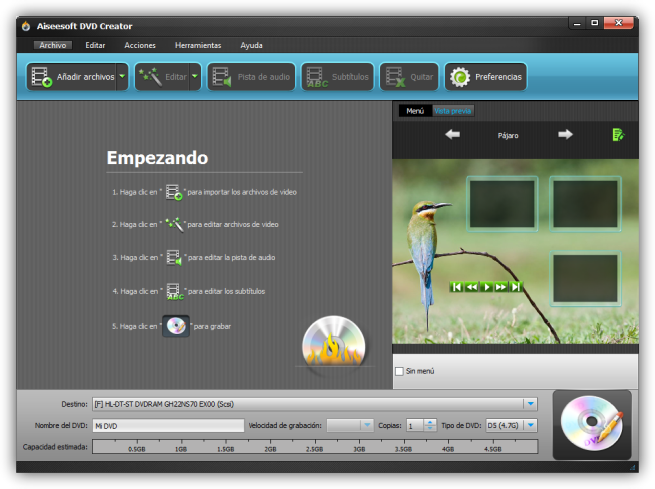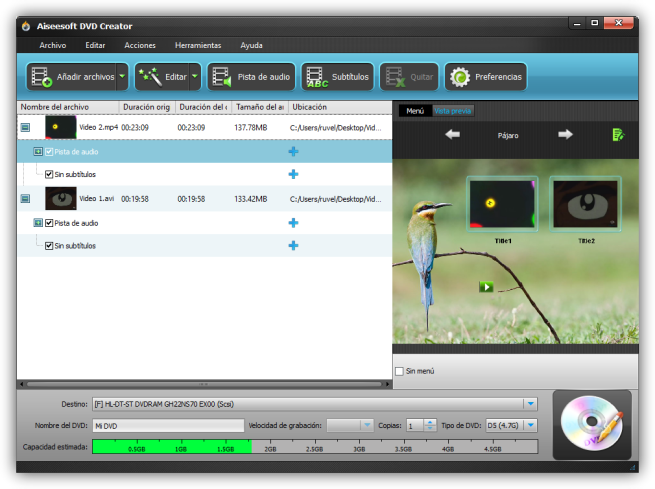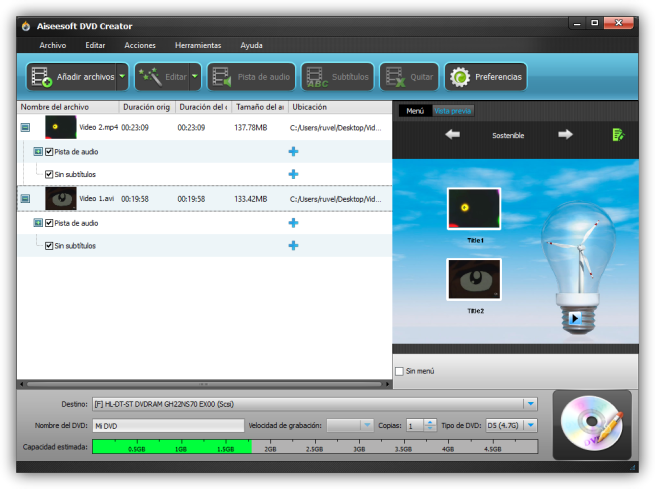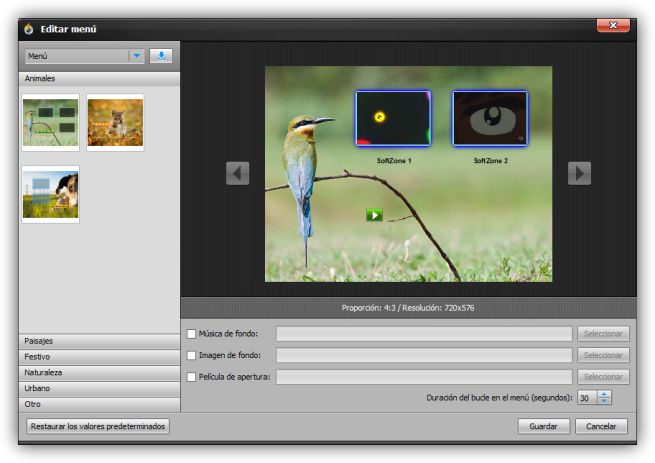Analizamos Aiseesoft DVD Creator, una sencilla herramienta para crear DVDs de vídeo

En ocasiones anteriores hemos hablado de productos de Aiseesoft, una desarrolladora de software conocida por sus herramientas de edición de vídeos y de recuperación de datos desde dispositivos móviles. Recientemente esta compañía ha lanzado un nuevo producto llamado Aiseesoft DVD Creator especialmente orientado a todos los usuarios que busquen una herramienta sencilla y práctica para crear sus propios DVDs de vídeo personalizados.
Esta herramienta es útil, por ejemplo, si tenemos varios vídeos cortos (unas vacaciones, por ejemplo) y queremos grabarlos a un DVD ya que con ella vamos a poder importarlos, procesarlos y crear un menú a nuestro gusto para poder elegir, como si se tratase de un DVD profesional, del clip de vídeo que queremos reproducir directamente, sin tener que desplazarnos y buscar entre todos uno a uno.
Las principales características de esta herramienta son:
- Permite crear DVDs de vídeo con cualquier vídeo personal nuestro.
- Permite convertir imágenes ISO de DVDs de vídeo y carpetas de DVD para guardarlas como copia de seguridad o grabarlas en cualquier momento.
- Es compatible con prácticamente todos los formatos de vídeo comunes.
- Dispone de varias plantillas para la creación de las películas y ofrece la posibilidad de crear plantillas personalizadas.
- Permite añadir audio y subtítulos a los DVDs.
- Dispone de un gran número de efectos de vídeo.
Esta aplicación tiene un precio de 29.95 euros, y se puede comprar o descargar una versión de prueba desde su página web principal.
Analizamos Aiseesoft DVD Creator
Crear un proyecto y añadir contenido multimedia
Una vez descargado e instalado el programa lo ejecutamos. Lo primero que veremos será la ventana principal del programa.
Tal como podemos ver, en la parte superior tenemos un sencillo menú desde donde añadiremos todos los elementos que formarán parte de nuestro DVD de vídeo. La parte central está reservada para la lista de archivos importados al proyecto (si no tenemos ningún archivo importado veremos un resumen del proceso que debemos seguir), así como para la selección de la plantilla (o menú) y la previsualización de cómo va quedando el DVD.
La parte inferior está reservada a las opciones del DVD, por ejemplo su capacidad, la etiqueta y el tipo de disco a crear, ya sea grabado físico como una imagen ISO o una carpeta con todos los archivos en bruto.
Lo primero que tenemos que hacer es pulsar sobre «Añadir archivos» y buscar en nuestro ordenador todos los archivos de vídeo que vamos a importar a nuestro proyecto. Una vez añadidos nos aparecerán en la parte central de la ventana del programa.
Antes de seguir con la creación del DVD de vídeo vamos a ver algunas de las opciones de procesado de vídeo que nos permite el programa. Para ello pulsamos sobre el botón «Editar vídeo» de la parte superior y nos cargará una ventana similar a la siguiente.
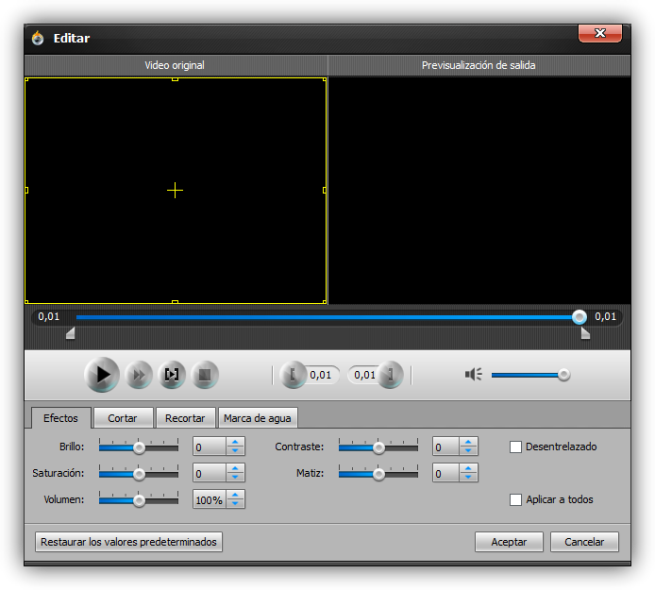 Como podemos ver, desde esta ventana podemos recortar algunas partes del vídeo original, así como modificar los efectos de color, brillo y saturación e incluso añadir una marca de agua al vídeo en cuestión.
Como podemos ver, desde esta ventana podemos recortar algunas partes del vídeo original, así como modificar los efectos de color, brillo y saturación e incluso añadir una marca de agua al vídeo en cuestión.
En la ventana principal del programa podemos ver que dentro de cada vídeo nos aparecen las pistas de audio y subtítulos, que podemos mantener o hacer que no aparezcan.
Podemos modificar tanto el audio como los subtítulos de cada clip de vídeo desde los botones correspondientes del menú de la parte superior.
Elegir o personalizar el menú del DVD de vídeo
En la parte derecha podemos personalizar la apariencia que tendrá el DVD de vídeo. Por defecto nos aparecerá una de las plantillas predefinidas, aunque podemos elegir otra de las predefinidas desde las flechas que nos aparecen encima de ella.
Si pulsamos sobre el botón con forma de papel y lápiz abriremos el editor de plantillas, donde podemos personalizar la apariencia de la misma, el título de cada clip de vídeo, tamaño, fondo, bordes, etc.
Elegir las opciones de grabación y crear el DVD de vídeo
Una vez que tenemos los clips importados, el audio y los subtítulos adicionales añadidos y la plantilla adaptada a nuestro gusto es hora de crear el DVD. Para ello en la parte inferior de la ventana veremos lo siguiente.
 En el apartado «Destino» podemos elegir si queremos que se grabe directamente a un DVD a través de nuestra grabadora, si queremos que se genere una imagen ISO para grabarla luego o si queremos que todo se quede en una carpeta con los datos del DVD en bruto.
En el apartado «Destino» podemos elegir si queremos que se grabe directamente a un DVD a través de nuestra grabadora, si queremos que se genere una imagen ISO para grabarla luego o si queremos que todo se quede en una carpeta con los datos del DVD en bruto.
También podemos elegir el nombre del DVD, la velocidad de grabación, las copias que vamos a hacer y el tipo de DVD que vamos a usar.
Con todo listo pulsamos sobre el icono del lápiz y el DVD y comenzará el proceso de creación. Este proceso puede tardar algún tiempo, por lo que debemos tener paciencia.
Una vez finalice el proceso tendremos ya nuestra película lista, totalmente funcional y en el formato que hayamos seleccionado (disco físico, imagen ISO o carpeta).
¿Qué te parece Aiseesoft DVD Creator?